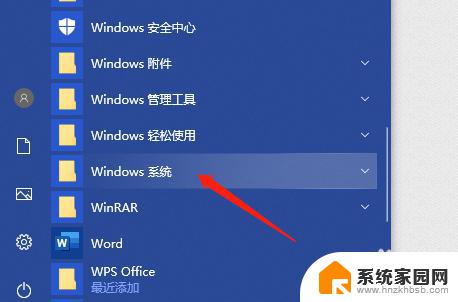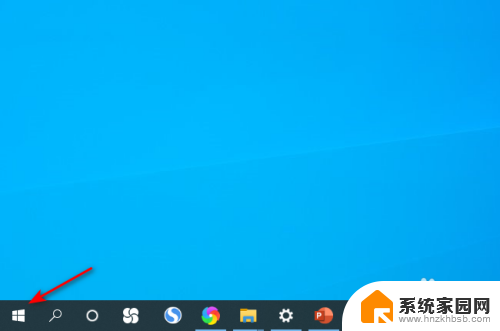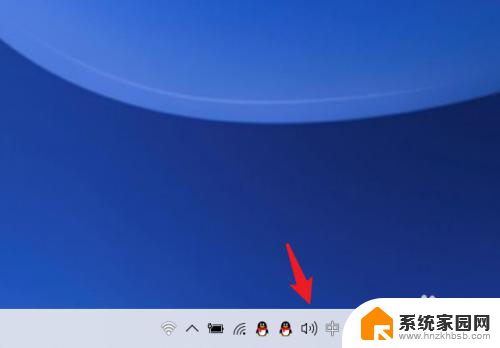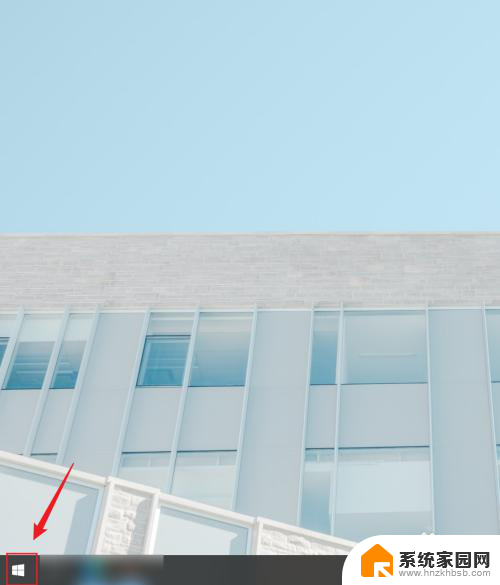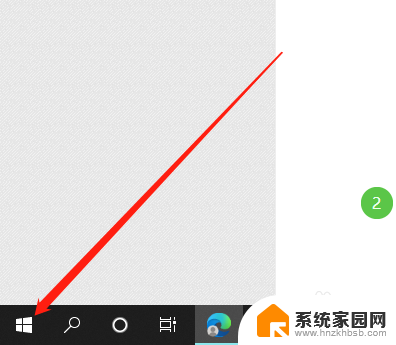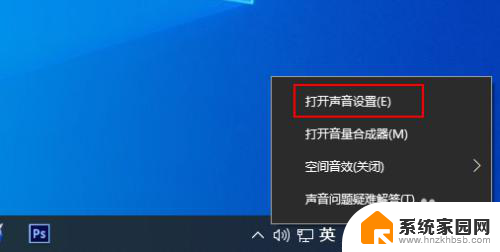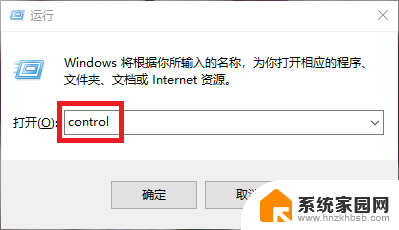声音合成器怎么打开 win10如何调整音量合成器设置
在现代科技的辅助下,声音合成器已经成为人们生活中不可或缺的一部分,在Windows 10系统中,打开声音合成器并调整音量是非常简单的操作。只需要在设置中找到声音选项,然后在合成器设置中调整音量即可。这样不仅可以让声音更加清晰,还可以根据个人需求进行调节,让使用体验更加完美。通过简单的操作,就能让声音合成器发挥出最大的作用,给生活带来更多的乐趣和便利。
步骤如下:
1.右击开始,点击运行
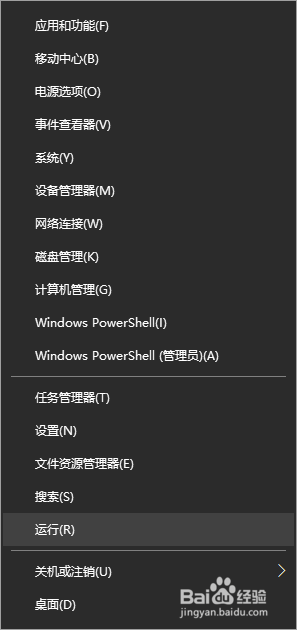
2.输入“regedit”,点击确定
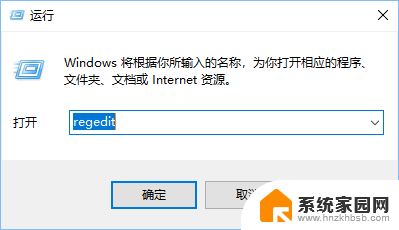
3.把下列地址复制到地址栏,按回车“计算机\HKEY_LOCAL_MACHINE\SOFTWARE\Microsoft\Windows NT\CurrentVersion\”

4.右击“CurrentVersion”,指向新建,点击项
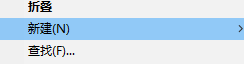
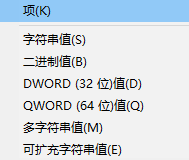
5.命名为“MTCUVC”

6.在里面新建一个图示值
命名“EnableMTCUVC”
数据为0
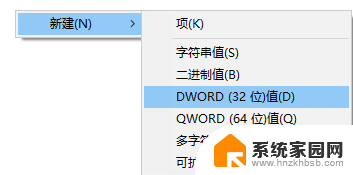

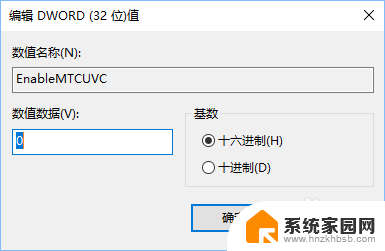
7.右击开始,点击任务管理器
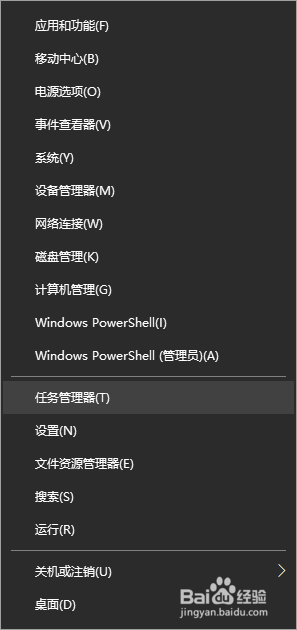
8.找到windows资源管理器并重新启动它

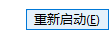
9.点击声音就变成了win10之前系统的样式,点击合成器即可
想变回原来的,删除项,在重新启动windows资源管理器

以上就是声音合成器的打开方法了,如果你遇到这个问题,可以按照以上步骤进行解决,希望这些方法能对你有所帮助。